Узнайте, как проверить скорость вашего интернета с помощью Speed Check
665 просмотров
2 минут чтения
Дасио Август
17 мая 2021
Скорость интернета очень важна, особенно во времена домашнего офиса, поэтому мы подготовили это руководство о том, как проверить скорость вашего соединения.
Иногда мы используем наши компьютеры или загружаем игру на наши консоли, и скорость интернета из ниоткуда начинает резко падать. Хотя индикатор того, с какой скоростью что-то скачивается, уже является огромным подспорьем, часто бывает необходимо сделать тест скорости. Вот почему сегодня, здесь, в шоуметек, мы научим вас, как проверить свою скорость с помощью Проверка скорости.
O Проверка скорости это один из нескольких сайтов с инструментами для измерения скорости пользователя, но что отличает его, так это огромный спектр информации, которую он предоставляет при каждом тесте, если пользователь зарегистрирован.
Это важно для пользователей, у которых много нестабильности в Интернете, чтобы иметь возможность предоставить доказательства своим провайдерам в случае жалобы или просто иметь наглядные и четкие данные о соединении, в основном, когда они что-то делают. который требует много энергии Интернет, как маршрутизировать соединение по мобильному телефону. На самом деле выполнить тест скорости вашего интернета довольно просто:
1- Откройте веб-сайт Проверка скорости в выбранном вами браузере;
Узнайте, как проверить скорость вашего интернета с помощью Speed Check2- На главной странице тест, щелкните Начать тест;
3 — сайт запросит разрешение узнать ваше местоположение. Нефть;
4- дождаться проведения теста платформой;
Узнайте, как проверить скорость вашего интернета с помощью Speed Check5- После завершения теста данные будут отображаться, как на экране выше. НАШИ задержка является популярным пинг
, хорошо известный онлайн-игрокам. Скачать это скорость, с которой ваш интернет может работать загрузок, и Enviar это скорость, которую она может сделать загружать;Узнайте, как проверить скорость вашего интернета с помощью Speed Check
Скачать это скорость, с которой ваш интернет может работать загрузок, и Enviar это скорость, которую она может сделать загружать;Узнайте, как проверить скорость вашего интернета с помощью Speed Check6- Если вы зарегистрированы на сайте, после теста отобразится экран с графикой и более подробной информацией, в том числе с указанием IP-адреса вашего компьютера и провайдера.
Легкий тест, не так ли? Но Проверка скорости Он также имеет еще несколько функций, которые мы покажем вам ниже:
Узнайте, как проверить скорость вашего интернета с помощью Speed CheckЕсли вы переходите на вкладку Исторический при входе в свою учетную запись все тесты, которые вы сделали на сайте, сохраняются, а графики, показывающие тенденцию и изменение скорости, рассчитанные на основе комбинации всех этих тестов, могут быть просмотрены или экспортированы в
O Проверка скорости также позволяет вам проверить свою скорость, используя другие места, на вкладке настройки. Хотя, скажем прямо, в этом нет особой необходимости, скорее любопытство.
Хотя, скажем прямо, в этом нет особой необходимости, скорее любопытство.
______________________________________________________________
И это было нашим руководством для вас, чтобы проверить скорость вашего интернета от Speed Check. Что вы думаете? Оставляйте свои впечатления в комментариях.
Смотри тоже
Подпишитесь, чтобы получать наши новости:
электронная почта *
Ежедневный информационный бюллетень Еженедельная сводка
- Интернет
Как проверить скорость интернета
Если вы заметили, что ваш интернет начал работать медленно и появились подозрения, что вы не получаете тех скоростей, которые были заявлены провайдером, тогда в первую очередь, рекомендую, проверить её самому, ну и в дальнейшем отталкиваясь от этих данных, делать определенные выводы.
Как проверить скорость интернета? В принципе, это без проблем сможет сделать абсолютно любой пользователей, так как на сегодняшний день, существует ряд очень удобных и простых инструментов, с помощью которых можно быстро узнать скорость интернета, при этом не имея особых сетевых познаний.
Так вот, в этой статье о некоторых таких инструментах я и расскажу и покажу, как ими пользоваться. Кстати, хочу сразу вас предупредить, что обычно реальные цифры, которые вы получите при проверки скорости, могут отличаться от заявленной провайдером. Например, если у вас тариф на 100 Мбит, то можете рассчитывать, что в тесте вы получите около 90 Мбит (+/- 10 Мбит).
Кстати, если поинтересоваться у провайдера, почему вы получаете скорость намного меньше той, что указана в договоре, многие операторы могут сказать, что в договоре цифра прописана с приставкой «до», то есть «до 100 Мбит». Так что 90 Мбит это даже очень не плохой результат, иногда цифры могут быть намного меньше.
Проверка скорости с помощью Speedtest.net
Speedtest.net – это наверное один из самых популярных инструментов проверки скорости интернета, о котором знают и которым пользуются большинство людей заинтересовавшиеся этим вопросом. Лично я им пользуюсь уже несколько лет, так точно, и конечно же вам его, рекомендую, в первую очередь.
Для проверки скорости, нам нужно зайти на Speedtest.net , где вы сразу же увидите большую зеленную кнопку «Начать проверку», если же у вас откроется версия на английском языке, тогда на кнопке вы увидите «Begin test».
Нажав на кнопку начала теста, запустится процесс анализа скорости вашего соединения.
Как видите у меня на скриншоте значения почти одинаковы, но бывает так, что скорость загрузки может значительно отличатся от скорости отдачи, в принципе это нормально, так бывает. Обычно это зависит от выбранного вами тарифа и от провайдера, который является вашим поставщиком услуг интернета.
Так же, обращу внимание, что на данном ресурсе есть возможность выбрать любой сервер, между которым будет идти передача данных, как в вашей стране так и за её приделами. Например при запуске автоматической проверки будет выбран ближайший к вам сервер. Но, если вы захотите проверить скорость соединения с другими странами, вы можете сделать это выбрав любой сервер на карте.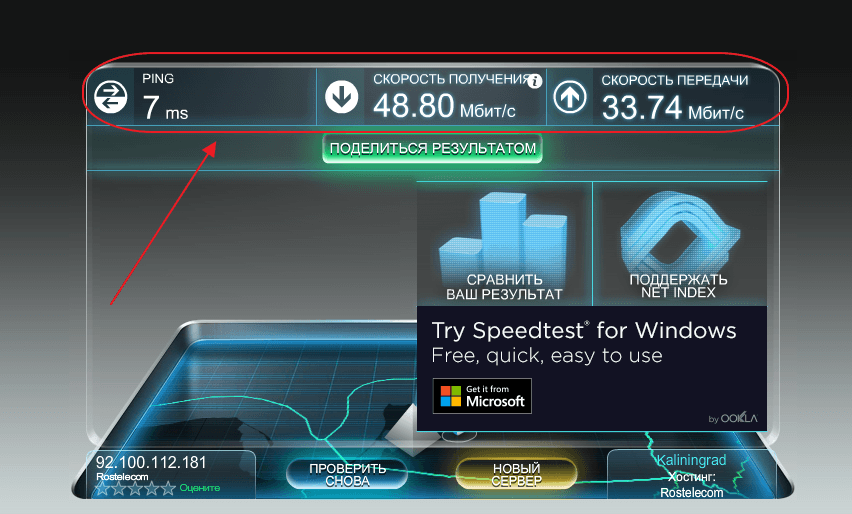 Но, следует отметить, что чем дальше будет выбран сервер тем скорость будет меньше.
Но, следует отметить, что чем дальше будет выбран сервер тем скорость будет меньше.
Кроме этого, скорость интернета рекомендуется при прямом подключение кабеля к компьютеру, так вы сможете получить более объективные результаты. Если же вы запустите анализ подключившись по Wi-Fi, то скорость может быть намного меньше чем через обычное подключение по Ethernet.
Узнаем скорость интернета с помощью инструмента Яндекс Интернетометр
Ресурсов, позволяющих узнать скорость интернета, очень и очень много (2ip.ru, pr-cy.ru и т.д.), вбив в поисковике фразу «проверить скорость интернета», вы сами в этом убедитесь. И в принципе, все они справляются с поставленной им задачей неплохо.
Но, буквально недавно, для проверки скорости, я начал пользоваться одним из инструментом Яндекса, который называется «Интернетометр». В нем, конечно же, нет ничего особенного на вид он простой и удобный, к особенности можно отнести то, что рядом с измеренной скорость в МБитах, будет отображаться значения максимальной скорости загрузки любого файла в МБайтах/с.
Для того, что бы попасть к этому инструменту, на странице Яндекса, нужно над поиском нажать «Еще» – «Все инструменты» и в появившемся перечне выбрать «Интернетометр». После чего с правой стороны нажимаем кнопку «Измерить», и ждем окончания анализа.
После завершения процесса, должны отобразиться результаты, как я говорил ранее, в двух видах, в Мбитах и Мбайтах.
В общем, для тех кому часто приходится пользоваться сервисами Яндекса, этот инструмент, явно подойдет.
Измерение скорости соединения в утилите сетевой карты
Замечу, что кроме онлайн ресурсов, существуют различные сетевые утилиты, которые обычно ставятся с драйверами для материнских или сетевых плат, и с помощью которых, так же, можно измерять скорость интернета. Как правило после установки они автоматически загружаются при запуске Windows и перемещаются в трей.
Вот например, на некоторых материнских платах от MSI при установке сетевого драйверов, так же ставится программка «Killer Network Manadger». Открыв его можно выбрать вкладку «Network» и там запустить тест скорости интернета.
Открыв его можно выбрать вкладку «Network» и там запустить тест скорости интернета.
Стоит отметить, что необязательно у вас должна быть такая же утилита, она может иметь другое название и совсем другой внешний вид, как всегда это зависит от производителя. Конечно же, её может вовсе и не быть, но как правило на новых материнских платах, что-то подобное обязательно присутствует.
Как проверить скорость интернета
Метки:Интернет
Какая у вас скорость интернета? Вот как это узнать.
Хотите знать, насколько быстрый у вас интернет? Вам не нужно верить нам (или любому другому интернет-провайдеру) на слово — вы можете проверить свое соединение дома и убедиться в этом сами. Но не полагайтесь только на какой-либо старый онлайн-тест скорости, чтобы выполнить работу, когда вы можете получить более точные результаты, используя наш рекомендуемый ниже тест. Удачной проверки скорости!
Когда проверять скорость вашего интернета Если ваш интернет работает со скоростью черепахи даже после перезагрузки компьютера или сетевого устройства, возможно, самое время проверить скорость вашего WiFi. Или, может быть, у вас уже есть надежное интернет-соединение, и вы просто хотите знать, какая у вас скорость. Мы не судим. В любом случае, запустить тест скорости легко, безболезненно и можно выполнить всего за несколько минут.
Или, может быть, у вас уже есть надежное интернет-соединение, и вы просто хотите знать, какая у вас скорость. Мы не судим. В любом случае, запустить тест скорости легко, безболезненно и можно выполнить всего за несколько минут.
Есть два распространенных способа проверить скорость интернета: через проводное соединение или через WiFi. Использование приложения для проверки скорости на мобильном устройстве для выполнения проверки скорости будет работать с любым выбранным вами методом. Сам тест скорости будет измерять, насколько быстро ваше соединение может загружать и скачивать информацию. Проводной тест скорости можно выполнить, подключив компьютер к свободному порту маршрутизатора с помощью кабеля Ethernet. Тест скорости Wi-Fi можно выполнить, просто подключив устройство к беспроводной сети. Хотя оба метода работают, мы рекомендуем проводить тестирование с проводным подключением, так как вы с меньшей вероятностью столкнетесь с помехами из-за ухудшения качества Wi-Fi. Этот метод даст наиболее точные результаты. Но если вы чувствуете себя авантюрно, вы можете попробовать оба способа и сравнить их.
Этот метод даст наиболее точные результаты. Но если вы чувствуете себя авантюрно, вы можете попробовать оба способа и сравнить их.
(примечание: Ethernet-порты большинства компьютеров имеют максимальную скорость 1 гигабит, поэтому максимальная скорость, которую вы увидите, составляет ~940 Мбит/с)
Тест скорости WiFiМобильные приложения для Android и iPhone (например, наиболее распространенный тип тестов скорости Wi-Fi. Эти тесты не являются аппаратными, поэтому они могут давать немного разные результаты скорости в зависимости от ряда факторов:
- Версия WiFi, которую использует ваше устройство (например: WiFi 4, WiFi 5 или WiFi 6)
- Частота беспроводной сети вашего устройства (например, диапазоны 2,4 ГГц, 5 ГГц или 6 ГГц)
- Насколько далеко ваше устройство находится от WiFi-роутера
- Уровень помех от WiFi-роутеров вашего соседа
Вот как самостоятельно протестировать скорость беспроводной сети:
- Загрузите мобильное приложение Ookla на свое устройство
- Нажмите «Выполнить тест» (убедитесь, что вы подключены к тестируемой сети Wi-Fi)
- Посмотрите свои результаты!
Примечание. При использовании Ookla Speedtest вы заметите возможность выбора из нескольких серверов. Помимо уровня WiFi, сервер, к которому вы подключаетесь, является еще одной тестовой переменной, которая может давать разные результаты в зависимости от производительности сервера и/или перегрузки сервера во время выполнения теста. Попробуйте протестировать разные серверы и посмотрите, как работает каждый из них.
При использовании Ookla Speedtest вы заметите возможность выбора из нескольких серверов. Помимо уровня WiFi, сервер, к которому вы подключаетесь, является еще одной тестовой переменной, которая может давать разные результаты в зависимости от производительности сервера и/или перегрузки сервера во время выполнения теста. Попробуйте протестировать разные серверы и посмотрите, как работает каждый из них.
Как правило, ваша версия WiFi будет наиболее распространенным узким местом для многих из доступных самых быстрых интернет-соединений. Предполагая, что у вас есть новейшее устройство, вы находитесь рядом с маршрутизатором WiFi, не тестируете диапазон 2,4 ГГц, не находитесь в среде WiFi с сильными помехами и тестируете высокопроизводительный сервер Ookla, это самые высокие скорости, которые вы обычно ожидаете.
- WiFi 5: 400 Мбит/с
- WiFi 6: 500 Мбит/с
- WiFi 6e 1300 Мбит/с (1,3 Гбит/с) (доступно только для устройств, совместимых с WiFi 6e, таких как Samsung Galaxy S22)
Сегодня скорость интернета намного выше, чем раньше. Хотя это отличная новость для всех нас, получить точные результаты теста скорости может быть сложно. Чтобы обеспечить точный тест, используйте функцию проверки скорости, встроенную в приложение вашего маршрутизатора.
Хотя это отличная новость для всех нас, получить точные результаты теста скорости может быть сложно. Чтобы обеспечить точный тест, используйте функцию проверки скорости, встроенную в приложение вашего маршрутизатора.
Чтобы запустить проводной тест скорости, попробуйте следующее:
- Подключите компьютер к маршрутизатору с помощью кабеля Ethernet
- Посетите speedtest.net или аналогичный веб-сайт для тестирования скорости в браузере.
- Нажмите кнопку «Перейти» или «Старт».
Вы сразу получите результаты. Насколько это было легко?
Что делать, если у вас медленный Wi-FiМедленный интернет мешает вам? Причин может быть несколько.
- Проблемы с вашей потоковой службой. Если скорость вашего Wi-Fi высокая, но ваши телешоу не загружаются, это может быть связано с проблемой вашей потоковой службы. Возможно, вам придется обратиться к поставщику услуг потоковой передачи для получения дополнительной информации.

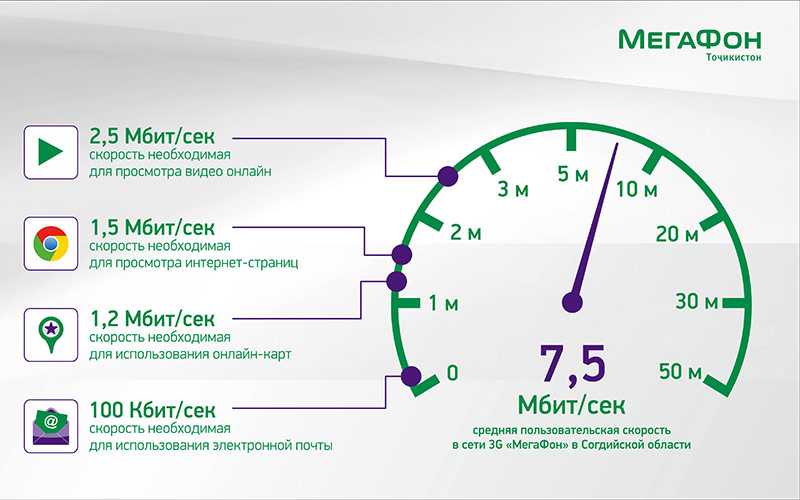
Ваш комментарий будет первым